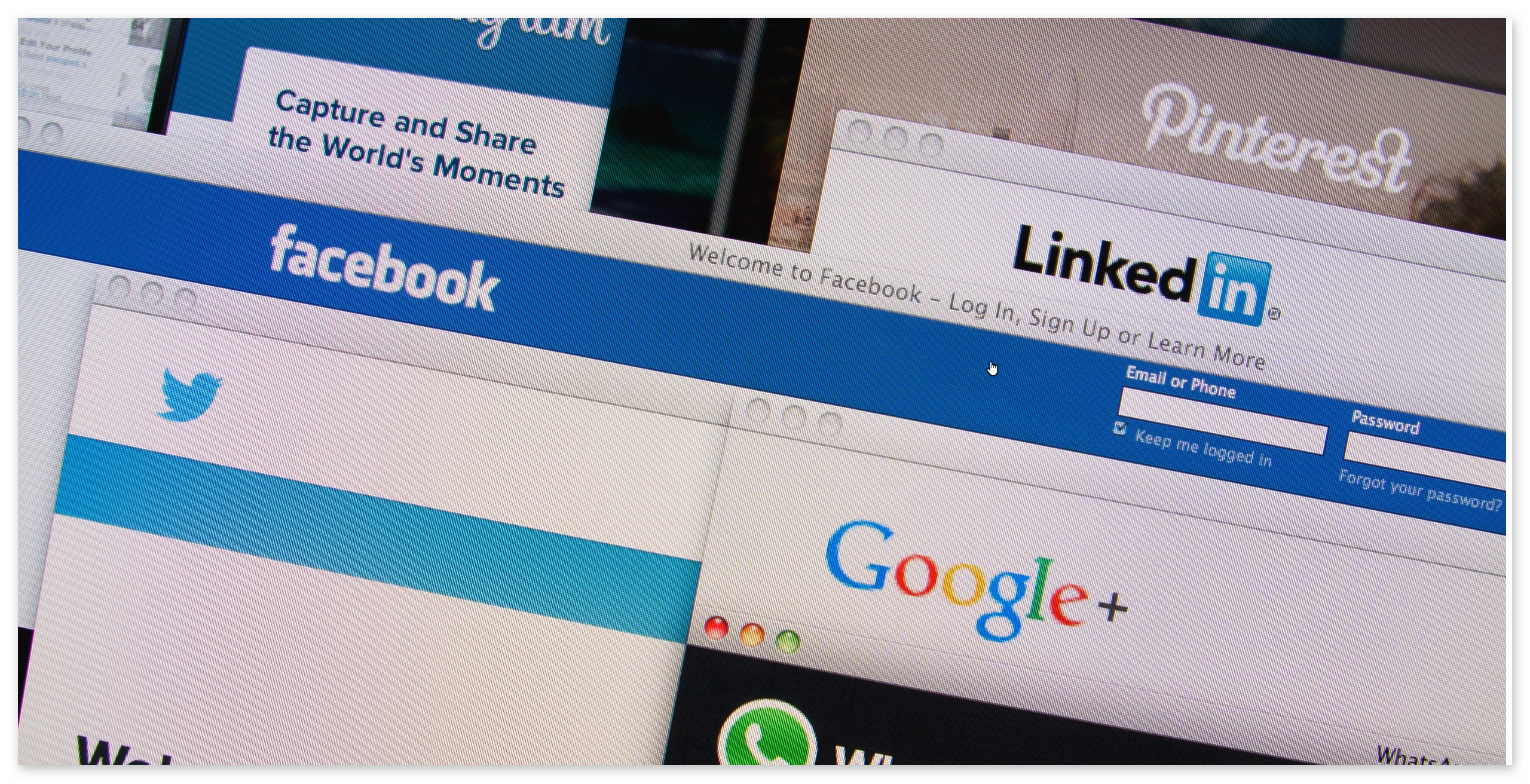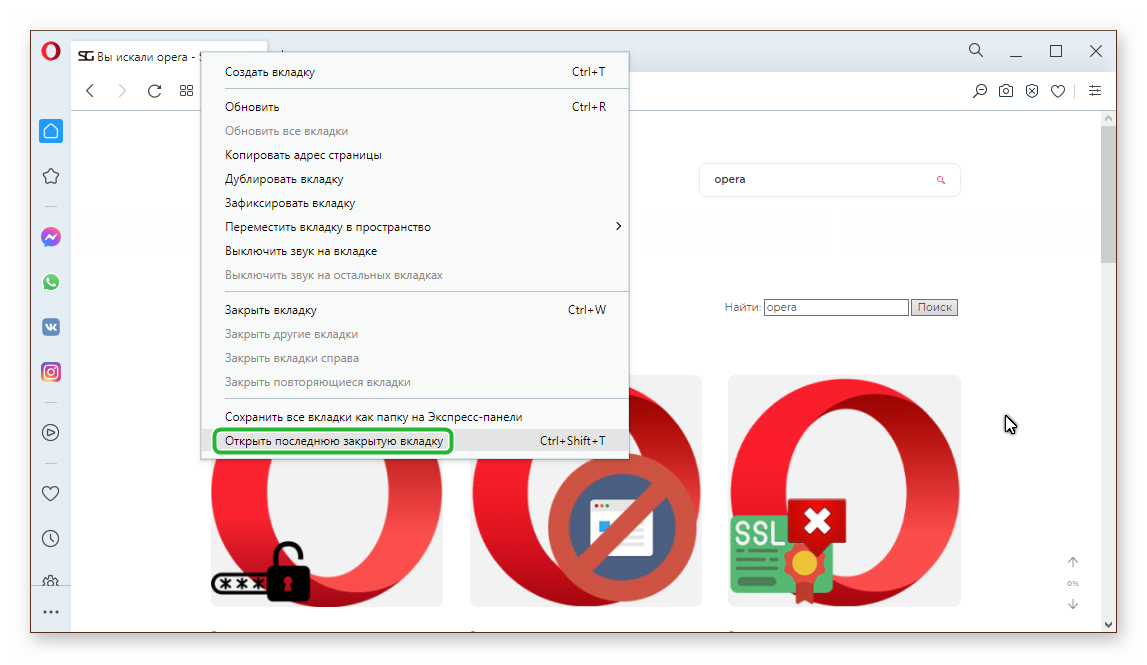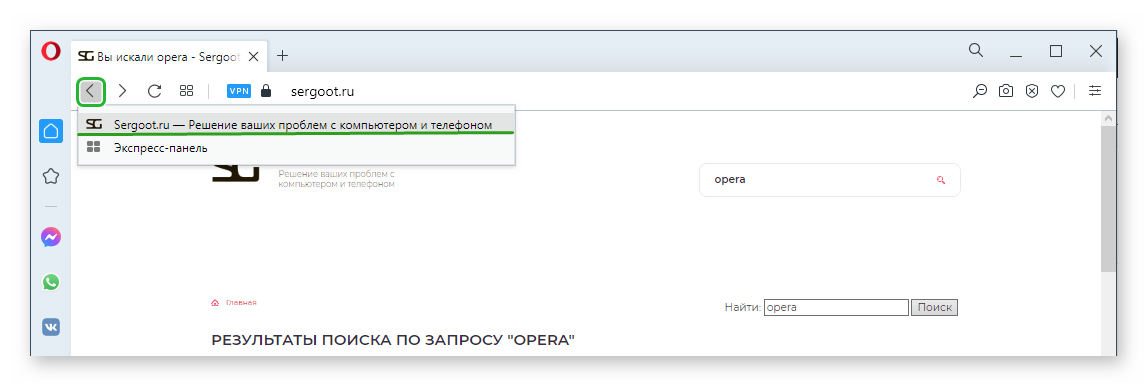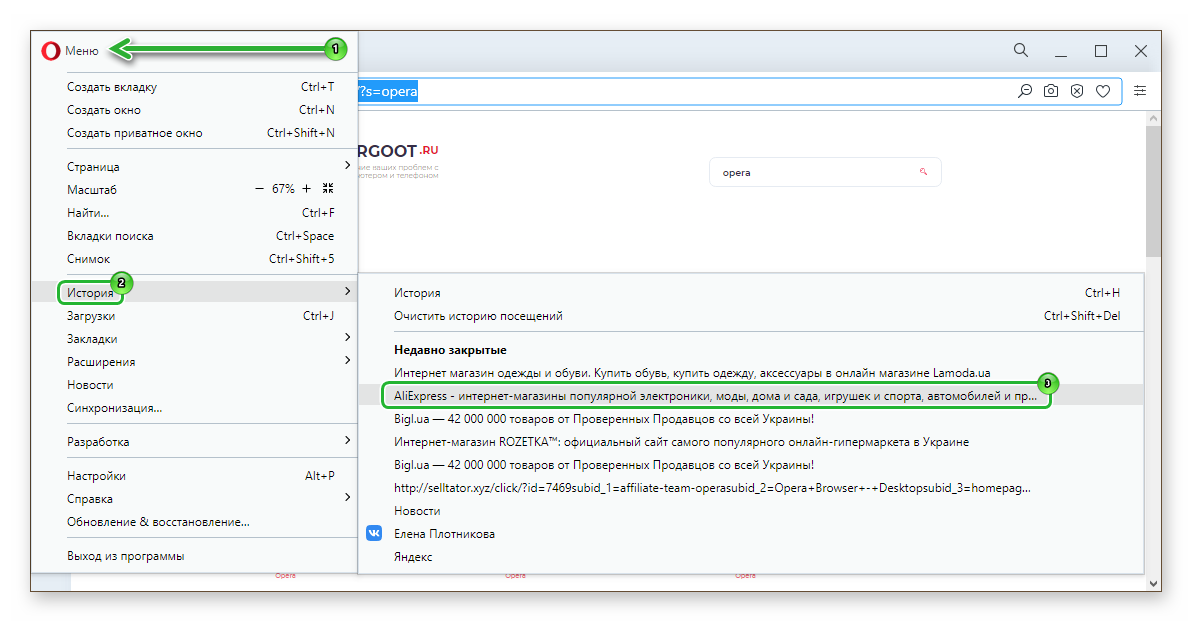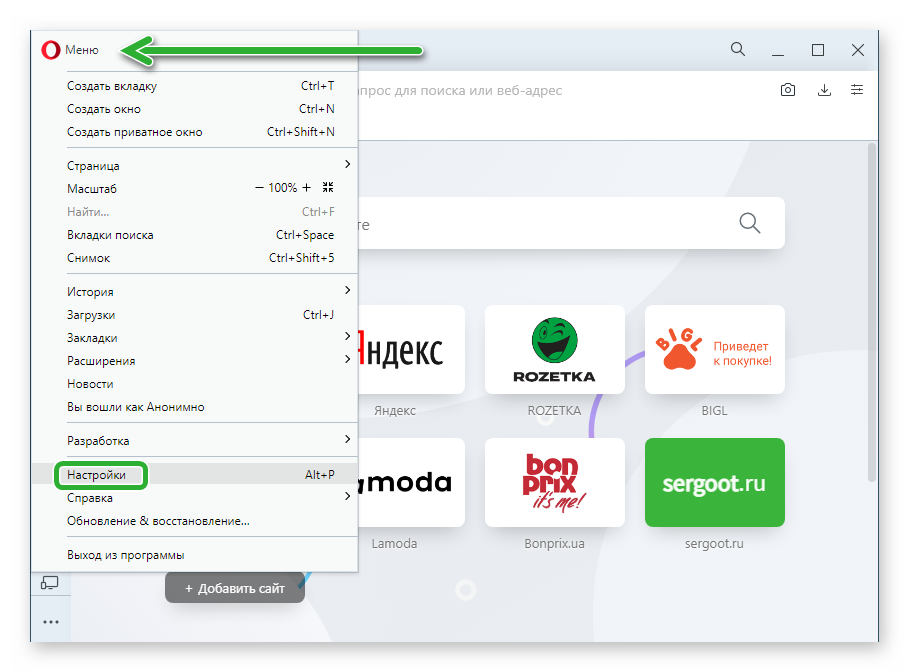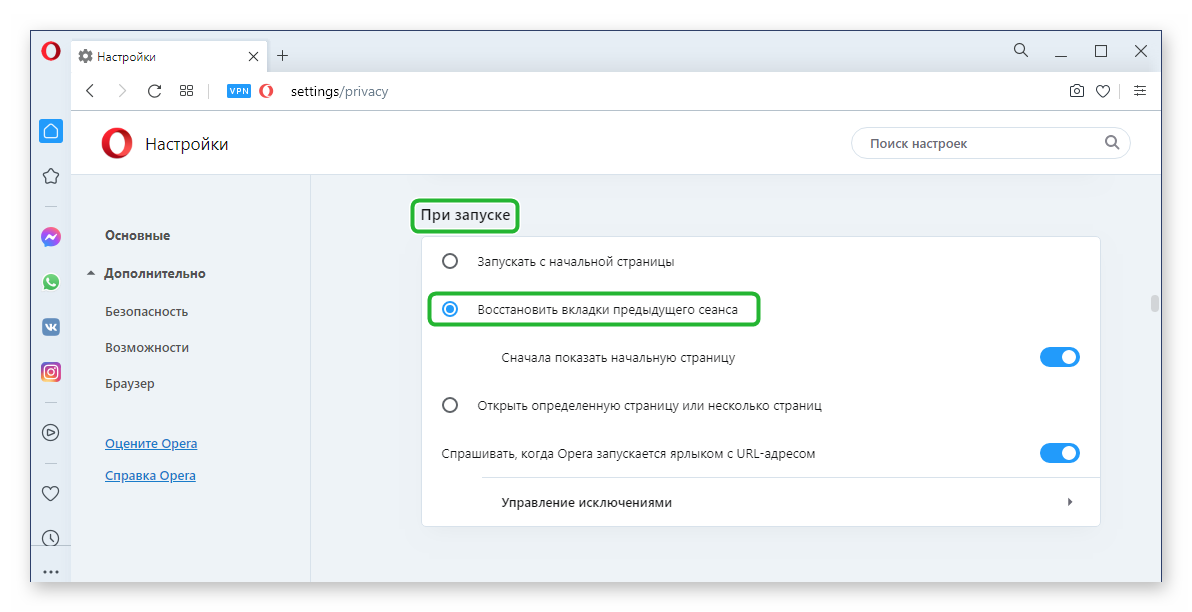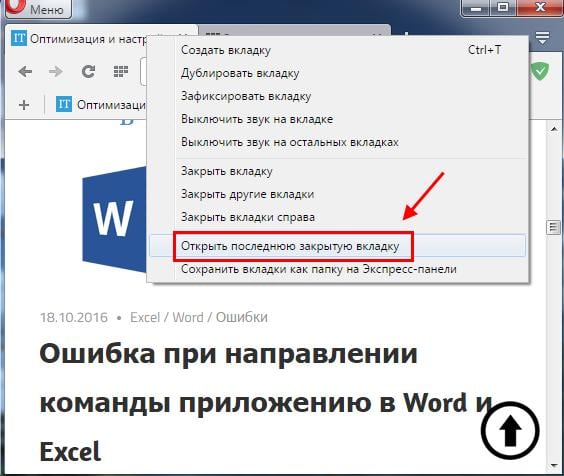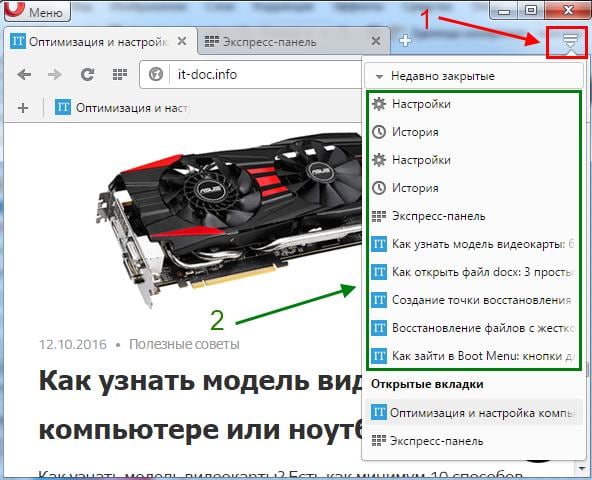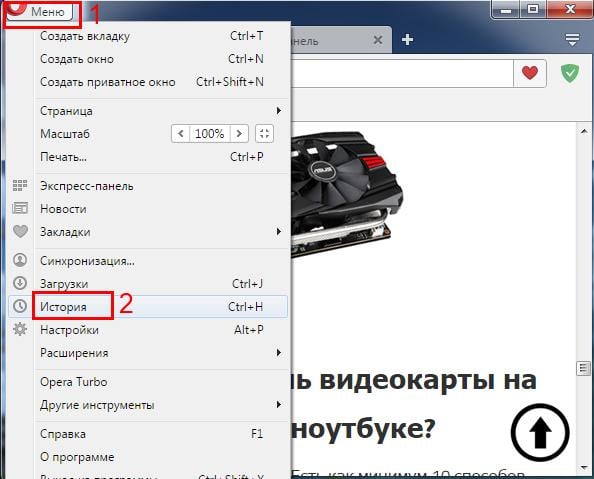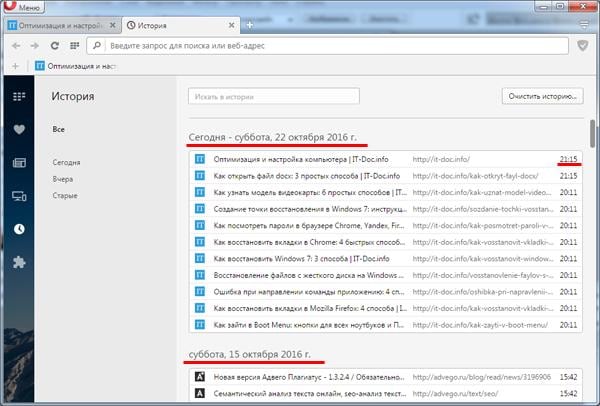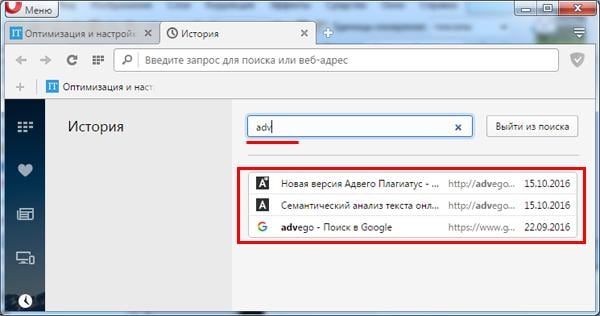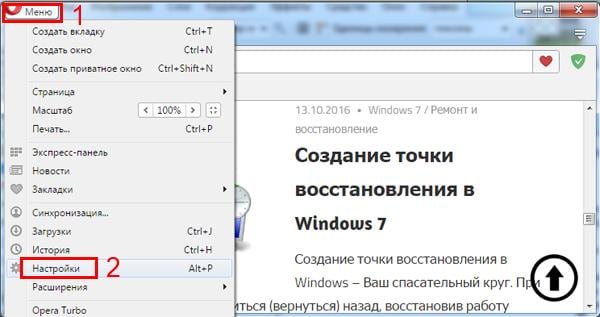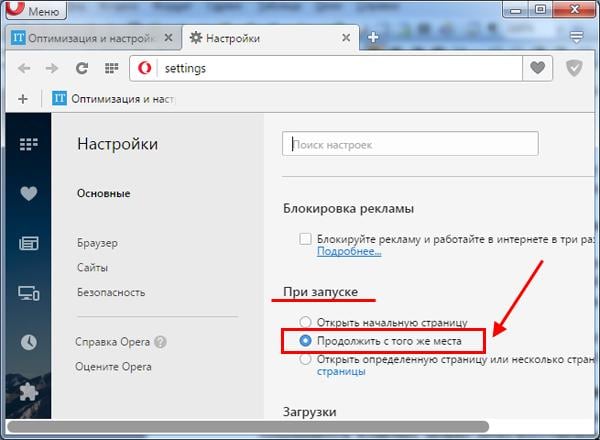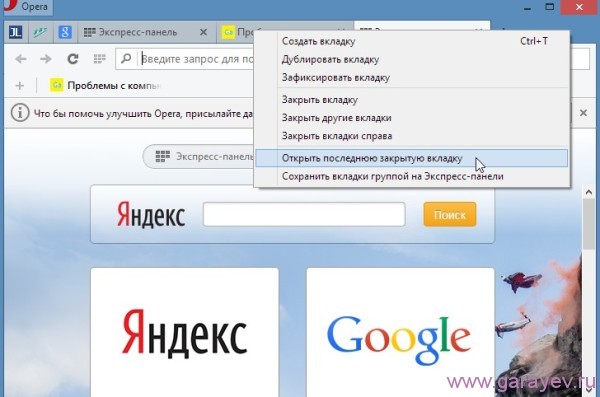На чтение 5 мин Просмотров 10.6к. Обновлено 24.05.2021
В процессе работы в браузере Opera могут случаться непредвиденные сбои и аварийные закрытия. Не стоит исключать и человеческие фактор, когда пользователь сам случайно нажимает какую-то комбинацию клавиш. В этот момент могут пропасть десятки запущенных вкладок. В этой статье мы расскажем, как в Опере восстановить предыдущую сессию различными способами.
Содержание
- Как восстановить закрытые вкладки в Опере
- Горячие клавиши
- Контекстное меню
- Кнопка «Назад»
- История браузера
- Восстановление сеанса
- Настройки запуска браузера Опера
- Заключение
Как восстановить закрытые вкладки в Опере
Браузер Опера по умолчанию сохраняет историю посещений всех сайтов, за исключением страниц, открытых в режиме инкогнито. История сохраняется в виде отдельных объектов, ссылок на страницы, которые вы посещали. А также в виде сессии – эта функция, которая запоминает состояние браузера на момент закрытия. Например, если у вас было открыто 10 вкладок при восстановлении сессии они снова будут запущены. Существует несколько способов вернуть случайно закрытые вкладки. И мы пойдём от простого к сложному.
Горячие клавиши
Браузер Опера поддерживает работу с горячими клавишами. Это сочетание кнопок на клавиатуре, позволяющих быстро выполнить какое-то действие. Если говорить про то, как открыть последнюю закрытую вкладку, то для этого существует комбинация клавиш Ctrl + Shift + T. При нажатии этой комбинации будет запущена последняя закрытая вкладка. Ещё одно нажатие запустит предыдущую вкладку и так далее.
Способ работает, если вы ещё не закрыли браузер. Недостаток этого метода в том, что не получится выборочно открыть тот или иной сайт. Страницы будут открываться по очереди, в том порядке как они были закрыты.
Контекстное меню
Альтернатива горячим клавишам – контекстное меню, подойдёт пользователям, которые не хотят запоминать различные сочетания клавиш. Чтобы вернуть в случайно закрытый сайт выполните на шапке вкладки правый клик мыши и в контекстном меню выберите пункт «Открыть последнюю закрытую вкладку». Здесь также нет возможности выбрать какой именно сайт нужно вернуть. Восстановление закрытых страниц происходит последовательно.
Кнопка «Назад»
Справа от адресной строки в браузере Опера есть кнопки в виде угловых скобок — стрелки вперед и назад. При клике на которую вы можете переходить на страницу назад и вперёд, если они активны. Если зажать стрелку «Назад» на несколько секунд курсором мыши появится контекстное меню, в котором отобразится список страниц, которые недавно были закрыты. Чтобы открыть какую-либо страницу из списка достаточно кликнуть по ней.
Недостаток этого способа в том, что данный сайт будет запущен в активной вкладке. Чтобы запустить нужную страницу и щелкните по ссылке не левой клавишей и мыши, а колёсиком. Данная функция отвечает за то, чтобы открыть страницу в новой вкладке.
История браузера
Как мы уже упомянули в браузере Опера есть функция под названием «История». Здесь сохраняются все ссылки на посещенные страницы до момента пока вы не очистите кэш. Соответственно, чтобы открыть любой ранее запущенный сайт нужно перейти в этот раздел и кликнуть по выбранной ссылке.
- Кликом по кнопке «О» в левом верхнем углу и в контекстном меню наводим курсор на пункт «История».
- Далее снова кликаем на пункт «История».
- В списке выбираем нужный сайт и щелкаем по ссылке. Он будет запущен в новой вкладке.
Все ссылки в данном разделе отсортированы по времени и дате. Можно воспользоваться поиском по названию сайта или по ключевым словам.
Перейти в раздел истории можно с помощью комбинации горячих клавиш Ctrl + H.
Восстановление сеанса
Если у браузера произошёл сбой или завис компьютер и вам пришлось его перезагрузить, то восстановление сеанса возможно с помощью изменения имени файла в папках пользователя.
Важное уточнение: данный способ сработает при условии, если после аварийного закрытия вы не запускали браузер и не открывали новых вкладок. Всё дело в том что в папках пользователя есть два файла: один отвечает за за текущие вкладки запущенные в обозревателе, второй за последний закрытый сеанс.
Чтобы восстановить его следуйте дальнейшие инструкции:
- Включите в компьютере отображение скрытых файлов и папок, чтобы увидеть папку AppData.
- Пройдите по пути
C:UsersИМЯ_ПОЛЬЗОВАТЕЛЯAppDataRoamingOpera SoftwareOpera Stable. – вместо ИМЯ_ПОЛЬЗОВАТЕЛЯ у вас будет имя вашей учетной записи. - Среди большого количества файлов и папок нам нужны два файла: Current Session и Last Session. Первый отвечает за текущую сессию, второй, соответственно, за последнюю.
- Измените имя файла Current Session на любое другое, например, добавьте цифру 1 к имени.
- Теперь изменить имя файла Last Session на Current Session.
- Также можно проделать эту же процедуру с файлами Current tabs и Last tabs.
Теперь запустите Оперу, чтобы проверить сработала ли хитрость с подменой имени файла.
Настройки запуска браузера Опера
Чтобы упростить работу в браузере, когда нужно открывать много различных файлов, рекомендуется выставить опцию в настройках обозревателя, отвечающую за запуск ранее открытых вкладок. Тогда независимо от ситуации, когда вы сами закроете обозреватель с десятком запущенных вкладок или это произойдет в процессе аварийного закрытия, при следующем старте Оперы все ваши вкладки будут на месте.
Чтобы установить оптимальные настройки браузера Опера следуйте дальнейшие инструкции:
- Откройте «Меню» и перейдите в раздел «Настройки».
- Откройте страницу вниз до пункта «Дополнительно» и далее «При запуске».
- Переключите радиокнопку на пункт «Открывать ранее запущенные вкладки».
Ничего сохранять не нужно, параметр будет применен автоматически.
Примечание: опция автосохранение вкладок работает исключительно для последнего открытого окна. То есть если в одном окне у вас запущены нужные сайты и вы дополнительно открыли новое окно, в котором нет вкладок, то при закрытии этого окна последним, соответственно, в следующий раз сайт браузер будет запущен без вкладок.
Заключение
Несмотря на то, что браузер сохраняет историю всех посещенных сайтов и последних сессий, иногда случаются ситуации, когда вкладки пропадают в том числе и закреплённые, и даже через историю их найти нет возможности. Рекомендуем в этом случае не полагаться только на историю, а добавлять нужные страницы в закладки.
Хотели перейти на другую вкладку в Opera, но случайно нажали на крестик и закрыли ее? Это не проблема. Ведь восстановить закрытую вкладку в браузере Опера очень просто. Более того – это можно сделать 4 разными способами. Выбирайте любой, который Вам удобнее.
Содержание
- Горячие клавиши
- Контекстное меню
- Меню вкладок
- История посещений
- Как восстановить вкладки в Опере после закрытия
Горячие клавиши
Первый способ, как открыть закрытую вкладку в Опере – нажать Ctrl + Shift + T. После этого откроется последний посещенный Вами сайт.
При необходимости можно нажимать эти клавиши повторно – столько раз, столько нужно. Но если Вам надо открыть, например, 5-ый или 10-ый по счету сайт, то лучше использовать другой метод. А этот идеально подходит, чтобы быстро восстановить последнюю закрытую страницу.
Контекстное меню
Второй способ, как восстановить закрытую вкладку в Опере – через контекстное меню. Нажимаете на любой вкладке ПКМ и выбираете пункт «Открыть последнюю закрытую вкладку». В принципе, этот метод очень похож на предыдущий, но для большинства пользователей он удобнее.
В данном случае тоже можно вызывать контекстное меню неограниченное количество раз, восстанавливая нужные страницы.
Этот метод также является универсальным для многих браузеров. Например, с его можно легко восстановить вкладки в Firefox. Только там нужная строчка будет называться несколько иначе.
Меню вкладок
Третий способ, как восстановить вкладки в Opera – через меню вкладок. Пожалуй, этот вариант является наиболее популярным. Почему? Во-первых, таким образом можно восстановить страницы за 2 клика. Во-вторых, в данном случае видно 10 посещенных Вами сайтов. А это гораздо удобнее, чем нажимать 10 раз клавиши Ctrl + Shift + T или вызывать контекстное меню.
Смотрите сами. Нажимаете на значок с 2 горизонтальными полосками в правом верхнем углу (возле кнопки «Свернуть») и выбираете любую нужную страницу. Просто, быстро и удобно.
Полезно знать: Как перенести закладки Оперы на другой компьютер?
История посещений
И последний метод, как восстановить вкладку в Опере – через историю. Это тоже универсальный способ, который работает во всех современных браузерах (разве что сама «История» открывается немного по-другому).
Чтобы открыть ее в Opera, нажмите Ctrl + H. Или можно нажать на кнопку «Меню» и выбрать пункт «История».
В появившемся окне будут отображены посещенные Вами сайты за все время. При этом они отсортированы по дням, что очень удобно. Плюс здесь даже указано время посещения каждого конкретного сайта. В общем, выбираете нужную страницу и открываете ее.
А чтобы сэкономить время, можете воспользоваться поиском. Для этого вводите адрес сайта или название страницы (можно частично) и ищете нужную.
Как восстановить вкладки в Опере после закрытия
И еще один небольшой нюанс. Обычно при закрытии браузера Opera открытые сайты не сохраняются. Конечно, можно легко восстановить их через «Историю», но это не удобно. Да и гораздо проще настроить, чтобы Opera сохраняла все открытые страницы при закрытии.
Для этого выполняете следующее:
- Нажимаете кнопку «Меню».
- Заходите в «Настройки».
- В поле «При запуске» выбираете пункт «Продолжить с того же места».
Теперь после закрытия и повторного запуска Оперы все открытые страницы останутся на месте. Можете проверить хоть прямо сейчас.
Читайте также: Очистка истории в Опере
Собственно, на этом все. Теперь Вы знаете, как восстановить закрытую случайно вкладку в Opera с помощью 4 разных способов. Можете пользоваться любым из них.
Лично мне удобнее всего третий метод – меню вкладок. Ведь таким образом можно восстановить последние 10 страниц всего за 2 клика. А если вдруг захочется найти сайт, который я открывал месяц назад, тогда в этом случае придется искать в «Истории». По-другому тут никак.
Содержание
- 1. Меню «Недавно закрытые»
- 2. Использование горячих клавиш для восстановления вкладок
- 3. Использование расширений TabCloud или Session Buddy
- 4. История браузера
- 5. Сохранение рабочей сессии
Одновременное открытие большого количества вкладок не только путает пользователя, но и может привести к аварийному закрытию браузера или, иначе говоря, «крашу». В таком случае предыдущая сессия теряется, и все открытые вкладки пропадают. В этом гайде мы расскажем о нескольких способах восстановления утерянных вкладок.
Не всегда это происходит из-за ошибок. Временами можно просто запутаться в мешанине вкладок и закрыть нужную, вспомнив об это лишь через полчаса. Кроме того, можно перепутать и открыть страницу не в новой вкладке, а перейдя на новый адрес в старой. В таком случае также будет трудно найти нужную информацию.
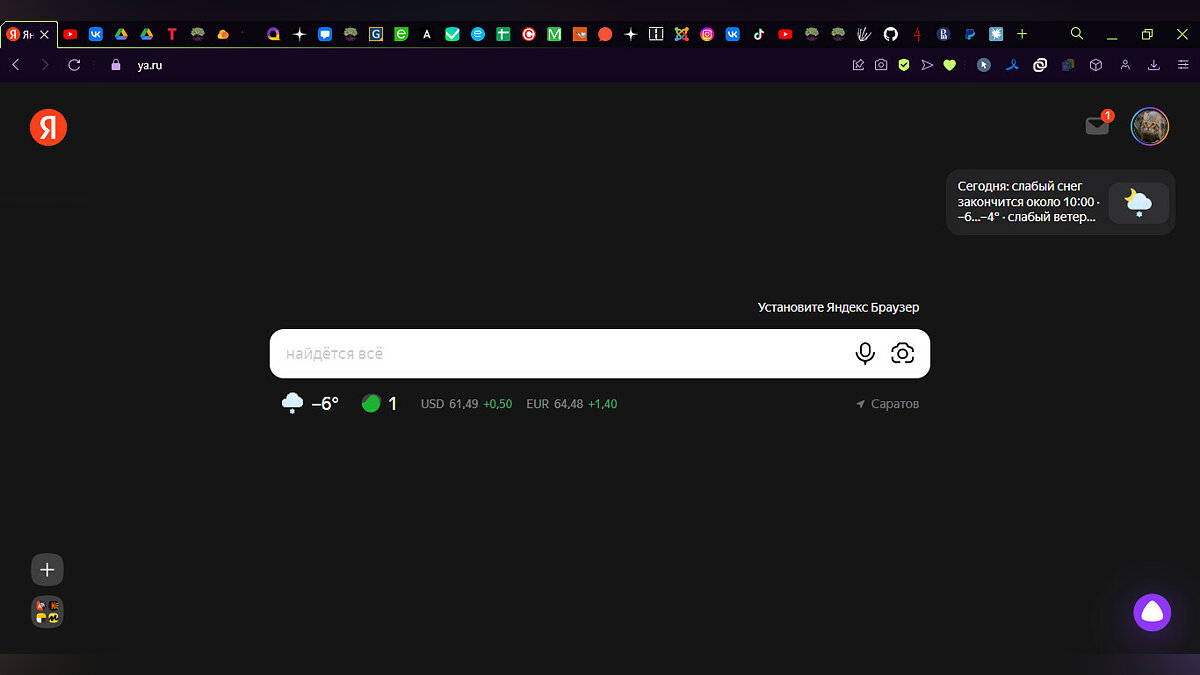
В этом материале мы рассмотрим несколько популярных способов открыть закрытые ранее страницы и не потерять нужную информацию.
Меню «Недавно закрытые»
Самый простой способ вернуть утерянные вкладки — перейти в меню «Недавно закрытые». Оно присутствует в любом современном браузере и обычно находится там же, где и «История». Для её быстрого открытия нажмите сочетание «Ctrl+H».
Если в открывшейся вкладке с историей вы не нашли нужный подпункт, нажмите на общее меню браузера. Обычно это три точки (Chrome), три горизонтальные черты (Firefox) или сам символ браузера (Opera) в левом или правом углу. После чего найдите вкладку «История», где после надписи «Недавно закрытые» будут перечислены потерянные вкладки.
Во многих браузерах, если вы закрыли одно из окон, есть возможность восстановить его полностью. Для этого необходимо перейти во вкладку «Недавно закрытые» и выбрать для восстановления нужную папку.
В случае, если у вас MacOS, комбинация клавиш, открывающая «Историю» — «CMD+Y».
Использование горячих клавиш для восстановления вкладок
Если вы только что закрыли одну из вкладок, намного проще будет воспользоваться сочетанием клавиш, которое открывает только что закрытую вкладку. Этот метод работает почти во всех браузерах. Обратите внимание: в некоторых браузерах способ может не работать после перезагрузки компьютера.
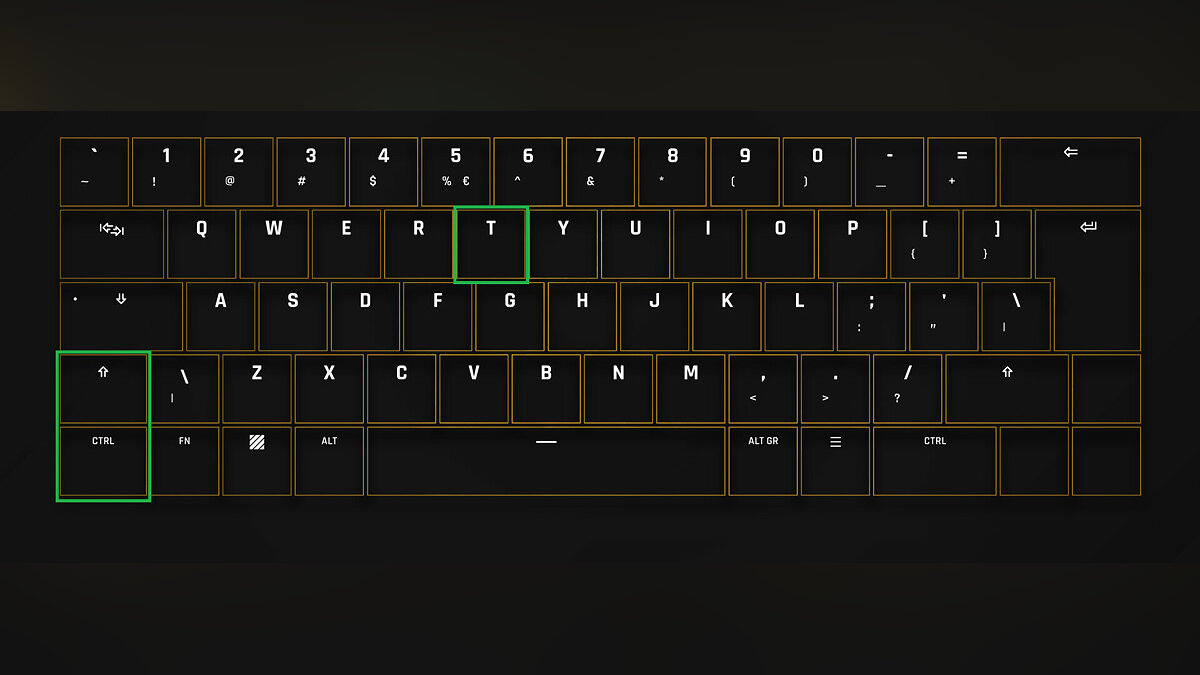
В Windows таким сочетанием клавиш является «Ctrl+Shift+T», а в Mac — «CMD+Shift+T». Несколько нажатий комбинации откроет последние закрытые вкладки в обратном порядке (от последней к ранее закрытым).
Использование расширений TabCloud или Session Buddy
TabCloud и Session Buddy — одни из самых популярных расширений, которые упрощают работу с вкладками. Они доступны для браузеров на базе Chromium: Google Chrome, Opera, Opera GX, Яндекс.Браузер, Atom и так далее. TabCloud также доступен для Firefox.
Эти расширения способны восстановить вкладки после вылета браузера, синхронизировать их на нескольких устройствах, организовать рабочие места и коллекции вкладок.
С ними вам не придётся беспокоиться об утере данных — после аварийного завершения работы браузера расширение автоматически загрузит предыдущую рабочую сессию.
История браузера
Если вы не смогли найти нужную вкладку, перезагрузили компьютер или не успели установить необходимые расширения, придётся отправиться в историю браузера. Для большинства браузеров она открывается сочетанием клавиш «Ctrl+H». Там вы найдете все открытые ранее вкладки, переходы с одной страницы на другую и сессию, которая была утеряна в случае аварийного завершения работы браузера.
Данный способ не позволяет сохранить данные, которые вы вводили на этих вкладках. Сохраняется только HTML-адрес и долговременный кэш, а значит, не получится, к примеру, вновь открыть вкладку с наполовину набранным комментарием — тот пропадет.
Сохранение рабочей сессии
Если вы часто сталкиваетесь с необходимостью открывать те же вкладки, с которыми работали в прошлый раз, настройте браузер правильно. Современные версии браузеров поддерживают сохранение сессий — возможность продолжить работу с того места, где вы остановились.
Для её включения необходимо открыть настройки браузера, ввести в поиск слово «Запуск» или «On Startup» и активировать пункт «Ранее открытые вкладки» (Chrome) или «Восстановить вкладки предыдущего сеанса» (Opera GX). Если название опции в вашем браузере отличается — ищите похожее по смыслу.
Теперь браузер при запуске будет автоматически открывать вкладки, которые были активны на момент его закрытия, а также пытаться восстановить сессию, активную в момент вылета.
* * *
Надеемся, вам помог данный материал. Если вы активируете сохранение рабочей сессии, привыкните к комбинации клавиш «Ctrl+Shift+T» и к использованию поиска в истории браузера, работать за компьютером будет намного проще.
Может, вы знаете другие способы восстановления утерянных вкладок или полезные расширения для этого?
- Как скрыть IP-адрес компьютера в интернете: программы, прокси-расширения, анонимные браузеры и другие способы
- Как включить тёмный режим в браузере Google
- Как посмотреть, удалить и скрыть историю браузера в Microsoft Edge, Opera, Mozilla Firefox, Google Chrome, Yandex.Браузер, Safari
- BROWSERINFO
- Инструкции
- Opera
Работа при помощи браузера Opera в сети интернет позволяет находить необходимую информацию, и выполнять множество операций в дистанционном режиме. При этом случаются и неожиданности, которые могут прервать доступ в самый не подходящий момент.
Ярким примером является неожиданное отключение питания. Однако по возобновлению соединения может потребоваться восстановить открытые до отключения питания вкладки. Процедура осуществляется несколькими способами.
Восстанавливаем все закрытые вкладки в браузере Опера
Случайно закрывшиеся страницы сайта могут быть восстановлены в браузере Opera несколькими путями:
- через выставленные настройки;
- путем установки специального расширения;
- при помощи истории посещений.
Первым делом рекомендуется выставить настройки, которые позволяют заново запускать обозреватель с того места, где было прервано взаимодействие. Поэтому рекомендуется совершить регулировку параметров запуска:
- Открыть Opera на компьютере. Перейти в настройки, кликнув на шестеренку, расположенную на боковой панели.
- В разделе – Основные, отыскать пункт – При запуске. Там поставить отметку возле опции – Ранее открытые вкладки.
- По завершении появится возможность управления исключениями.
В дальнейшем при запуске браузера пользователю будет открываться тот набор вкладок, который был выставлен в момент прекращения работы.
Второй вариант позволяет установить специальное расширение, которое отвечает за опцию восстановления. Таким является TabHamster. Для его установки понадобится:
- В меню управления перейти в раздел – Расширения.
- Кликнуть по кнопке – Добавить расширения.
- Воспользоваться поисковой системой.
- Вписать наименование TabHamster, и запустить поиск. В результатах выбрать первую выдачу.
- Кликнуть по опции – Добавить в Опера.
- По завершении появится системный отчет. Для работы с дополнением нужно нажать на значок.
Управление расширением достаточно простое, поэтому даже начинающему пользователю будет просто разобраться с возможностями.
Чтобы восстановить утраченные вкладки через историю, нужно зайти в соответствующий раздел.
В списке посещений следует выбрать необходимую страницу и кликнуть по ней для открытия. Здесь можно выбрать любой адрес, который был сохранен с момента последней очистки истории.
Базовым преимуществом обозревателя является возможность задавать персонализированные настройки. Благодаря этому пользователи могут управлять оформлением и выставить собственный стиль применения.
Для этого есть встроенный каталог тем и дополнений. Также предусмотрена возможность загрузки изображений с ПК. В параметрах можно задавать поисковик по умолчанию на собственное усмотрение.
Персонально по интересам подбираются статьи и новости, которые можно просматривать при помощи встроенной читалки. Чтобы упростить себе работу можно также настроить горячие клавиши и иметь быстрый доступ к важным функциям.
Задать вопрос
Автор-исполнитель, журналист, программист, игроман и просто гик. Работал тестировщиком ПО, техподом оператора МТС.
Как в опере вернуть закрытую вкладку
Ты хотел перейти на другую вкладку но случайно попал в крестик и вкладка закрылась, напрашивается вопрос что делать если закрыл вкладку. Я знаю несколько способов как открыть случайно закрытую вкладку.
Способы открытия закрытых вкладок
С помощью панели вкладок
Чтобы открыть закрытую вкладку нужно щёлкнуть правой кнопкой мыши по вкладке или по пустому месту на панели вкладок.
Появится контекстное меню в котором надо найти строчку «Открыть последнюю закрытую вкладку» и нажать на неё левой кнопкой мыши. Так одну за другой можно открыть все недавно закрытые вкладки.
Нажатием Ctrl + Shift + T
Можно используя горячие клавиши восстановить закрытую вкладку. Чтобы восстановить закрытую вкладку нужно одновременно нажать клавиши на клавиатуре Ctrl + Shift + T. При этом раскладка клавиатуры не влияет т.е без разницы заглавные или строчные и какой язык стоит в данный момент.
Через кнопку инструменты
Чтобы вернуть закрытую вкладку нажимаем на значок который находится в левом верхнем углу оперы.
В появившихся инструментах наводим курсор на «Недавно закрытые». Появится список всех вкладок которые были закрыты после запуска оперы. Если оперу закрыть, а потом снова запустить то список станет пустой и восстановить вкладки в опере не получится данным методом.
Восстановление через историю
Если случайно закрыли вкладку то восстановить её можно через историю. Для восстановления закрытой вкладки нажимаем на значок который находится в левом верхнем углу оперы и выбрать «История» или нажать на клавиатуре сразу две клавиши Ctrl + H.
В появившемся окне история выбирайте какие нужно вернуть вкладки в опере. История не пропадёт после перезагрузки оперы поэтому с помощью истории вкладок в опере можно в любой момент посмотреть закрытые вкладки.